HL-1110
FAQ & Fehlerbehebung |
Integrierter Treiber (built-in) installieren (für Windows 8 und Windows 10)
Die integrierten (built-in) Treiber unterstützen die Grundfunktionen Ihres Brother Geräts.
Hinweis: Die Abbildungen unten gezeigt von einem repräsentativen Betriebssystem und unterscheidet sich möglicherweise von Ihrem Betriebssystem.
Die Schritte zur Installation des built-in Treibers sind unterschiedlich je nachdem wie Sie das Gerät angeschlossen haben.
Bitte beachten Sie dass Sie eine Internetverbindung brauchen um den built-in Treiber zu installieren.
Wenn der Computer nicht mit dem Internet verbunden ist, kann der built-in Treiber möglicherweise nicht korrekt installiert werden.
(*1 Die verfügbaren Funktionen variieren je nach Ihrem Brother-Gerät.)
Wenn Der Treiber nicht automatisch installiert wird, überprüfen Sie die entsprechende Lösung für Ihren Fall.
- Verbinden Sie Ihr Gerät direkt mit Ihrem Drucker.
- Verwenden Sie keinen USB Hub, um das Gerät mit Ihrem Computer zu verbinden(dieser könnte ein Problem mit der Erkennung verursachen).
- Verbinden Sie das USB Gerät wieder mit Ihrem Brother Gerät und Ihrm Computer.
- Stecken Sie das Brother Gerät aus und wieder ein.
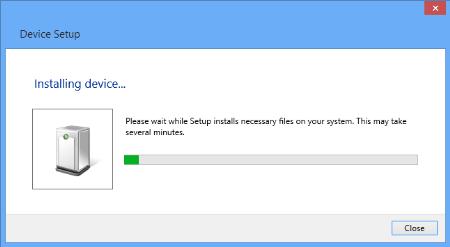
Von den integrierten Treibern unterstützte Funktionen (für Windows 8 und Windows 10)
Die in Windows 8 oder Windows 10 integrierten Treiber unterstützen die Grundfunktionen wie nachfolgend beschrieben. Klicken Sie auf die Produktkategorie Ihrer Brother-Maschine, um weitere Details zu sehen.
- Drucker
- Laser-Multifunktionsgeräte/ Laser-Faxgeräte
- Tintenstrahl-Multifunktionsgeräte/ Tintenstrahl-Faxgeräte
- Dokumentenscanner
Drucker
| via USB | via Netzwerk |
| - | |
Laser-Multifunktionsgeräte/ Laser-Faxgeräte
| Scannen | PC-FAX | |||
| via USB | via Netzwerk | via USB | via Netzwerk | |
| - | - | - | ||
Hinweis:
*1: Nur für Brother Geräte mit Scanfunktion verfügbar.
Tintenstrahl-Multifunktionsgeräte/ Tintenstrahl-Faxgeräte
| Scannen | PC-FAX | Removable Disk | |||
| via USB | via Netzwerk | via USB | via Netzwerk | ||
| - | - | - | |||
Hinweis:
*1: Nur für Brother Geräte mit Scanfunktion verfügbar.
*2: Nur unterstützte Brother Geräte.
Dokumentenscanner
| Scannen | |
| via USB | via Netzwerk |
| - | |